Bonjour tout le monde, bienvenue pour ce troisième tutoriel Photoshop.
Un des jeux dont je suis la licence depuis des années, c'est Need For Speed. J'ai dû quasiment tous les avoir, je me suis dis, c'est l'occasion de leur rendre un petit hommage avec un photomontage. Alors, en première et go !
Photoshop v 23.1.1
Créer le document 1500x1200 px, 72 dpi, RVB, 8 bits sur fond blanc.
Puis créer un calque de réglage dégradé. En radial, du centre blanc vers les contours en gris.
Puis importer une texture marbré. En voici quelques unes de disponible sur Pixabay. Passer le mode de fusion en Incrustation, et baisser l'opacité.
Importer une nouvelle texture de mur, pas trop clair. Vous trouverez quelques exemples ici. Désaturer l'image (Ctrl+U) et passer son mode de fusion en Incrustation également.
Prendre l'outil rectangle (U), tracer une forme couleur de fond 50% gris (#808080). Refaire une forme rectangle de même teinte mais plus grande, ou n'apparaîtra cette fois que les contours.
Pixeliser les formes pour les fusionner (Ctrl+E). Modifier l'inclinaison (Ctrl+T) et appliquer quelques styles de calques (fx) :
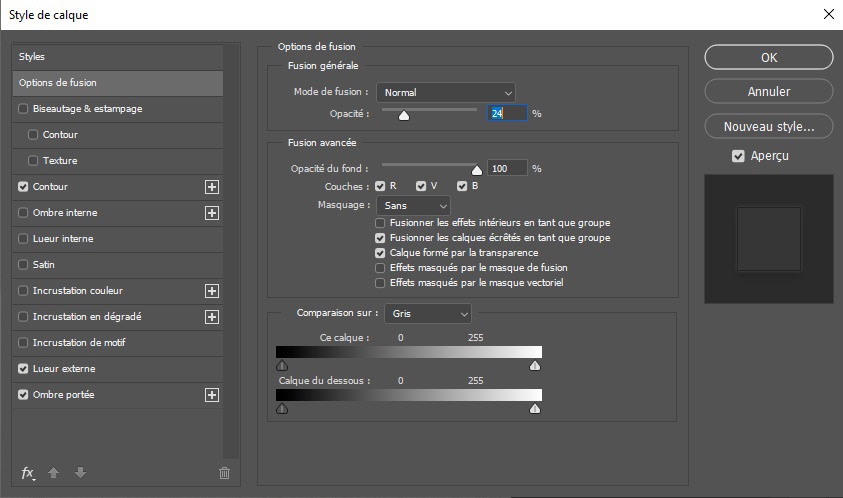
Options de fusion
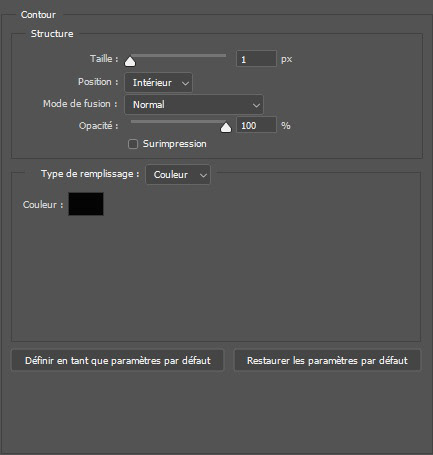
contour
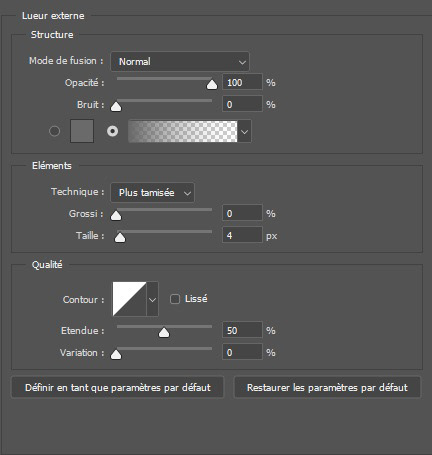
lueur externe
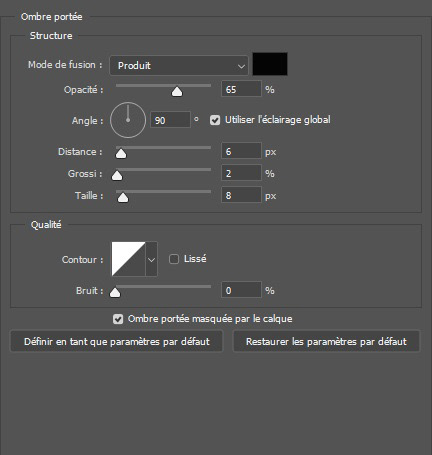
ombre interne
Refaire avec une ellipse.
Note : pour éviter de reconfigurer les styles de calque, faire Clic droit sur le calque du rectangle, Copier le style de calque. Puis Clic droit sur le calque de l'ellipse, Coller le style de calque.
Importer votre sujet, dans ce cas une voiture du film Need For Speed. Détourer si votre image n'est pas en .png fond transparent avec l'outil Plume (P)
Astuce : en ayant sélectionner votre calque et l'outil baguette magique, cliquer sur Sélectionner un sujet.
Ajouter un calque de réglage Niveaux et désaturer (Ctrl+U) l'image.
Ajouter un masque de fusion sur les calques de sujet et de forme, avec un pinceau (B) style grunge et effacer quelques parties.
Importer un logo, dans notre exemple, celui de Need For Speed, placer le au dessus du sujet. Avec un masque de fusion, prendre un pinceau (B) classique et tracer des lignes droites.
Astuce : pour faire une ligne droite avec un pinceau, cliquer sur le point de départ, puis Maj+clic sur le point d'arrivée.
Importer l’image d'une (ou plusieurs) tâche de peinture, vous en trouverez ici, mettre le mode de fusion en Lumière Tamisée.
Importer un ou deux images d'Optical Flare pour illuminer les phares, voici quelques exemples. Mettre les calques en mode de fusion Éclaircir. Il se peut qu'il soit nécessaire d'ajouter un masque de fusion pour atténuer les angles du calque et mieux l'intégrer à notre composition.
Importer une autre image Optical Flare pour donner l'ambiance général de l'image. mettre le mode de fusion Éclaircir.
Ajouter un calque de réglage Courbe de transfert de Dégradé. Mode de fusion du calque en Incrustation, baisser l'opacité à 50%.
Enfin, nous allons mettre un vignettage , mais je vais vous montrer une façon différente que celle utilisée dans les autres tutoriels que j'ai présentés.
Créer un calque fusionné de tous les autres ( sans les effacer) avec Ctrl+Mal+Alt+E.
Puis Filtre>filtre Camera Raw.
Et voilà notre image finale. J'espère que ce tutoriel vous a plu, n'hésitez pas à m'écrire si vous souhaitez que je vous prépare un tutoriel en particulier.
A la prochaine.
Si vous appréciez ces tutoriels, n'hésitez pas à me le faire savoir.
Par Mail, sur Discord, en vous abonnant à la Newsletter (1x par mois, je ne spam pas), ou même via mes chaînes YouTube ou Twitch.
